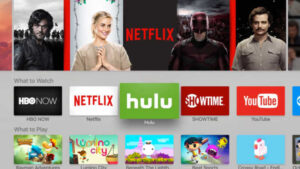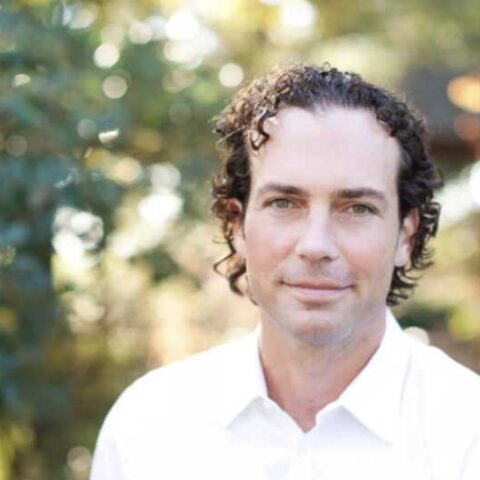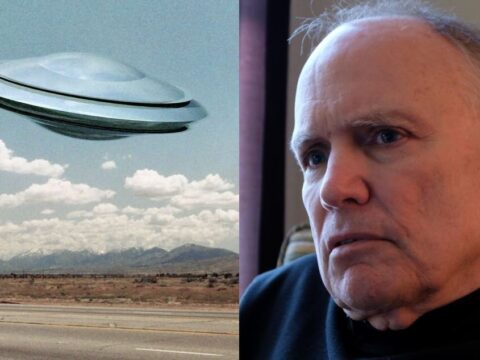Apple TV(第4世代)のスクリーンショットをとる方法をご紹介します。単体では不可能なので以下の物を用意します。
用意するもの:
Apple TV(第4世代)、HDMIケーブル、USB-Cケーブル、Mac製品
まずは、Apple TV(第4世代)をHDMIケーブルでテレビに接続し、利用できる状態にします。Apple TV(第4世代)のUSB-Cポートを利用し、お手持ちのMacと接続します。(USB-Cポートの内のないMacなら「USB タイプA オス ー USB-C」ケーブル)
Mac側でQuickTime Player起動し、メニューから「ファイル」−>「新規ミービー収録」を選びます。
次に録画ボタンの横のプルダウンメニューを開き、「Apple TV「を選択すると設定完了です。
スクリーンショットは、「Command+Shift+4」を押して、お好みのエリアを選択し、Spaceバーを押すと、デスクトップなど設定場所にスクリーンショットが保存されます。
(via 9 to 5 Mac)
以下のようなUSBケーブルが必要です。
Last Updated on 2017年1月2日 by Editor
関連記事をどうぞ!
Visited 12 times, 1 visit(s) today
※このサイトの記事には「噂」や「疑惑」など、不確定な情報が含まれています。ご了承ください。(管理人)